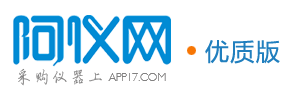伺服电脑式桌上型万能材料试验机价格
1仪器概述
TH-8201S伺服电脑式桌上型万能材料试验机采用全数字化力量、位移、速度三闭环控制,采用台湾交流伺服马达及控制驱动系统,配合意大利Haitec及台湾TBI精密滚珠丝杆传动,以达到传动效率与性噪比佳效果。
本试验机主要用于测试非金属分子材料、太阳能光伏组件等样品;拉伸、压缩、抗弯折、剪切、剥离、撕裂、焊接强度等力学试验。同时可根据GB、ISO、JIS、ASTM、DIN及用户提供的多种标准进行试验和数据处理。
本试验机主要用于测试非金属分子材料、太阳能光伏组件等样品;拉伸、压缩、抗弯折、剪切、剥离、撕裂、焊接强度等力学试验。同时可根据GB、ISO、JIS、ASTM、DIN及用户提供的多种标准进行试验和数据处理。

2适用范围
TH-8201S伺服电脑式桌上型万能材料试验机的适用范围:
广泛用于工程塑料、太阳能光伏、电线电缆、汽车部件、电子产品、包装材料等行业,等院校、科研实验室、商检仲裁、技术监督等部门。
广泛用于工程塑料、太阳能光伏、电线电缆、汽车部件、电子产品、包装材料等行业,等院校、科研实验室、商检仲裁、技术监督等部门。
3执行标准
TH-8201S伺服电脑式桌上型万能材料试验机的执行标准:
GB/T 1040、GB/T 1042、ASTM D638 、ASTM D790、ISO 178、ISO527、DIN53-504、DIN53-452 等测试标准
GB/T 1040、GB/T 1042、ASTM D638 、ASTM D790、ISO 178、ISO527、DIN53-504、DIN53-452 等测试标准
4技术参数
TH-8201S伺服电脑式桌上型万能材料试验机的技术参数:
1、试验力选择:100N、200N、500N、1kN、2kN、5kN、10kN、20kN;
2、准确度等级:优于0.5级;
3、负荷测量范围:0.2%—100%FS;
4、试验力示值允许误差极限:示值的±0.5%以内;
5、试验力示值分辨率:大试验力的1/±500000;
6、变形测量范围:0.2%—100%FS;
7、变形示值误差极限:示值的±0.50%以内;
8、变形分辨力:0.0001mm
9、位移示值误差极限:示值的±0.5%以内;
10、位移分辨力:0.0005mm
11、位移速度调节范围:0.001-1000mm/min
12、位移速率控制精度:速率<5mm/min时,设定值的±1.0%以内;速率≥5mm/min时,设定值的±0.5%以内;
13、恒力、恒变形、恒位移控制范围:0.5%--100%FS;
14、恒力、恒变形、恒位移控制精度:设定值≥10%FS时,设定值的±0.1%以内;设定值<10%FS 时,设定值的±1%以内;
15、有效试验宽度:450mm
16、有效拉伸空间距离:1000mm
17、主机外型尺寸(长×宽×):850×650×1650(mm)
18、使用电源:单相220V 50Hz 1kW;
19、机台重量:约300kg;
1、试验力选择:100N、200N、500N、1kN、2kN、5kN、10kN、20kN;
2、准确度等级:优于0.5级;
3、负荷测量范围:0.2%—100%FS;
4、试验力示值允许误差极限:示值的±0.5%以内;
5、试验力示值分辨率:大试验力的1/±500000;
6、变形测量范围:0.2%—100%FS;
7、变形示值误差极限:示值的±0.50%以内;
8、变形分辨力:0.0001mm
9、位移示值误差极限:示值的±0.5%以内;
10、位移分辨力:0.0005mm
11、位移速度调节范围:0.001-1000mm/min
12、位移速率控制精度:速率<5mm/min时,设定值的±1.0%以内;速率≥5mm/min时,设定值的±0.5%以内;
13、恒力、恒变形、恒位移控制范围:0.5%--100%FS;
14、恒力、恒变形、恒位移控制精度:设定值≥10%FS时,设定值的±0.1%以内;设定值<10%FS 时,设定值的±1%以内;
15、有效试验宽度:450mm
16、有效拉伸空间距离:1000mm
17、主机外型尺寸(长×宽×):850×650×1650(mm)
18、使用电源:单相220V 50Hz 1kW;
19、机台重量:约300kg;
5功能特色
TH-8201S伺服电脑式桌上型万能材料试验机的功能色:
1、先进的芯片集成技术,业设计的数据采集放大系统,具有集成度、稳定可靠、使用方便等优点。控制软件能实现自动求取抗拉强度、屈服强度、抗压强度、断裂强度、剥离强度、弹性模量、延伸率等检测数据,开放式公式编辑能自动计算试验过程中任指定点的力、应力、位移、变形等数据结果。对试验过程的控制和数据处理符合相应金属材料与非金属材料家标准的要求。
2、控制方式:定速度、定位移、定荷重、定荷重增率、定应力、定应力增率、定应变、定应变增率等控制方式可选;
3、自动清零:试验开始后,测量系统自动调零;
4、自动换档:根据负荷大小自动切换到适当的量程,以确保测量数据的准确度;
5、自动存盘:试验数据和试验条件自动存盘,杜绝因忘记存盘而引起的数据丢失;
6、批量试验:对相同参数的试样,次设定后可顺次完成批试验;
7、显示方式:数据与曲线随试验过程动态显示;
8、曲线遍历:试验完成后,可对曲线进行再分析,用鼠标找出试验曲线上各点对应的数据;
9、曲线选择:可选择应力-应变、力-位移、力-时间、位移-时间等曲线进行显示和打印;
10、单位切换:力量单位:(g、kg、N、lb)、应力单位:(kg/mm2、N/mm2、Mpa、lbf/in2)位移单位:(m、mm、in)
11、试验报告:可按用户要求的格式对试验报告进行编程和打印,并可导出WORD、EXCEL、PDF文件;
12、测试数据:强大的结果数据查询功能,通过数据库可以随时查询历史测试记录;
13、安全保护:过大负荷的2~10%时,自动实现安全保护;
14、可自动检测、计算试样的机械性能指标,也可人工干预分析过程,根据相关标准的要求对自动分析结果进行修正,以提数据的准确度;
1、先进的芯片集成技术,业设计的数据采集放大系统,具有集成度、稳定可靠、使用方便等优点。控制软件能实现自动求取抗拉强度、屈服强度、抗压强度、断裂强度、剥离强度、弹性模量、延伸率等检测数据,开放式公式编辑能自动计算试验过程中任指定点的力、应力、位移、变形等数据结果。对试验过程的控制和数据处理符合相应金属材料与非金属材料家标准的要求。
2、控制方式:定速度、定位移、定荷重、定荷重增率、定应力、定应力增率、定应变、定应变增率等控制方式可选;
3、自动清零:试验开始后,测量系统自动调零;
4、自动换档:根据负荷大小自动切换到适当的量程,以确保测量数据的准确度;
5、自动存盘:试验数据和试验条件自动存盘,杜绝因忘记存盘而引起的数据丢失;
6、批量试验:对相同参数的试样,次设定后可顺次完成批试验;
7、显示方式:数据与曲线随试验过程动态显示;
8、曲线遍历:试验完成后,可对曲线进行再分析,用鼠标找出试验曲线上各点对应的数据;
9、曲线选择:可选择应力-应变、力-位移、力-时间、位移-时间等曲线进行显示和打印;
10、单位切换:力量单位:(g、kg、N、lb)、应力单位:(kg/mm2、N/mm2、Mpa、lbf/in2)位移单位:(m、mm、in)
11、试验报告:可按用户要求的格式对试验报告进行编程和打印,并可导出WORD、EXCEL、PDF文件;
12、测试数据:强大的结果数据查询功能,通过数据库可以随时查询历史测试记录;
13、安全保护:过大负荷的2~10%时,自动实现安全保护;
14、可自动检测、计算试样的机械性能指标,也可人工干预分析过程,根据相关标准的要求对自动分析结果进行修正,以提数据的准确度;
6安装说明
TH-8201S伺服电脑式桌上型万能材料试验机的安装说明:
(1)、机台结构说明
(2)、机台安装
1、将夹具从机台上取下,
2、将本仪器平抬搬至安放位置,(注意搬运过程中不能碰撞或倾倒、撞击,上方夹具传感器、控制面板及显示器处不可强力推拉)。
3、搬放妥置后,调整“机台水平调节机脚”,使机台放置水平不倾斜(可借助于水平仪)。
4、调整完机台依标示联接好力量传感器接插件及电源输入(注意:电源需依标示输入且接地需完好)。
说明:机台电源需接地及过流设施完好(般托线板没有地线)且需单插座勿与其它用电器共插板
(1)、机台结构说明
(2)、机台安装
1、将夹具从机台上取下,
2、将本仪器平抬搬至安放位置,(注意搬运过程中不能碰撞或倾倒、撞击,上方夹具传感器、控制面板及显示器处不可强力推拉)。
3、搬放妥置后,调整“机台水平调节机脚”,使机台放置水平不倾斜(可借助于水平仪)。
4、调整完机台依标示联接好力量传感器接插件及电源输入(注意:电源需依标示输入且接地需完好)。
说明:机台电源需接地及过流设施完好(般托线板没有地线)且需单插座勿与其它用电器共插板

7调试方法
TH-8201S伺服电脑式桌上型万能材料试验机的调试方法:
1、试验机放在平台或水泥地面上,通过调整机器底座下的调整螺钉调整试验机的水平度,试验机台面水平度不大于0.2/1000,调整完毕应将调整螺钉上螺母拧紧;
2、检查电压是否正确,无误后将插头插入插座内,此时显示屏应有数字显示, <停止>键上方红色指示灯亮;
3、检查各个按键是否正常,当按下个按键时,应显示有关内容(各键功能详见<使用与操作>节.)
4、安全保护性能试验
(1)上﹑下极限位置停机试验:
按<上升>或<下降>按扭,移动板到达上﹑下极限位置时应自动停机.注意应在较低速度下进行,(移动板踫到限位开关后,将自动切断电源,此时只能将手摇把手插入机器右下侧孔中转动传动机构,使移动横梁脱离限位开关接通电源,取下手摇把手后方能开机,以免发生危险!).
(2)试样拉断停机试验:
按<速度选择>键,选择任挡位,装夹试验做拉力试验
试样拉断后自动停机,此项功能必须满足试样实际试验力>所选挡位大标称力的1%以上.例如:TH-8203型拉力试验机,大标称试验力为100kg,所选试样的实际拉力应>1kg,如实际试验力<1kg,试样拉断将不自动停机.
(3)负荷自动停机试验
取过大试验力的试样试验,当试验力过大试验力2~10%时自动停机.试验力过所设定大力2~10%时均自动停机。
5、检查与计算机的连机
启动计算机,并开启测试软件,检查拉力夹具受力时力度显示是否改变。
1、试验机放在平台或水泥地面上,通过调整机器底座下的调整螺钉调整试验机的水平度,试验机台面水平度不大于0.2/1000,调整完毕应将调整螺钉上螺母拧紧;
2、检查电压是否正确,无误后将插头插入插座内,此时显示屏应有数字显示, <停止>键上方红色指示灯亮;
3、检查各个按键是否正常,当按下个按键时,应显示有关内容(各键功能详见<使用与操作>节.)
4、安全保护性能试验
(1)上﹑下极限位置停机试验:
按<上升>或<下降>按扭,移动板到达上﹑下极限位置时应自动停机.注意应在较低速度下进行,(移动板踫到限位开关后,将自动切断电源,此时只能将手摇把手插入机器右下侧孔中转动传动机构,使移动横梁脱离限位开关接通电源,取下手摇把手后方能开机,以免发生危险!).
(2)试样拉断停机试验:
按<速度选择>键,选择任挡位,装夹试验做拉力试验
试样拉断后自动停机,此项功能必须满足试样实际试验力>所选挡位大标称力的1%以上.例如:TH-8203型拉力试验机,大标称试验力为100kg,所选试样的实际拉力应>1kg,如实际试验力<1kg,试样拉断将不自动停机.
(3)负荷自动停机试验
取过大试验力的试样试验,当试验力过大试验力2~10%时自动停机.试验力过所设定大力2~10%时均自动停机。
5、检查与计算机的连机
启动计算机,并开启测试软件,检查拉力夹具受力时力度显示是否改变。
8操作说明
TH-8201S伺服电脑式桌上型万能材料试验机的操作说明:
1、启动电源总开关,使电源通过本机各控制面板。
2、正确装置试片,其夹具选择须适当,依试品材料之种类选用夹具,试片先夹于上夹具后,启动马达使移动板上下夹具提升到适当位置夹持试片,试片夹持时不能受张力或压迫,以免影响测试结果。
3、欲试验前,调整上、下行程设定环,至所需范围上下限位置,使下夹具至此位范围后会触动极限开关而停机。
4、选适当的测试速度,无段速控制则转动控制盘上之速度旋钮到已测定出速度指示数字即可
5、启动测试软件,并将数据归零,准备接受测试。
6、启动马达使移动板上升或下降开始测试,此时使开始显示出试件拉力数值,直到试件断裂时,荷重保持大值, 记录数值后,取下断裂试件,再依上述方法夹持试件及测试软件数值规零后即可再测试,若测试已完成,请关掉电源
1、启动电源总开关,使电源通过本机各控制面板。
2、正确装置试片,其夹具选择须适当,依试品材料之种类选用夹具,试片先夹于上夹具后,启动马达使移动板上下夹具提升到适当位置夹持试片,试片夹持时不能受张力或压迫,以免影响测试结果。
3、欲试验前,调整上、下行程设定环,至所需范围上下限位置,使下夹具至此位范围后会触动极限开关而停机。
4、选适当的测试速度,无段速控制则转动控制盘上之速度旋钮到已测定出速度指示数字即可
5、启动测试软件,并将数据归零,准备接受测试。
6、启动马达使移动板上升或下降开始测试,此时使开始显示出试件拉力数值,直到试件断裂时,荷重保持大值, 记录数值后,取下断裂试件,再依上述方法夹持试件及测试软件数值规零后即可再测试,若测试已完成,请关掉电源
9试验结果
TH-8201S伺服电脑式桌上型万能材料试验机的试验结果:
A:常用计算公式
1、哑铃状试验片截面积=厚度( mm )×平行部份宽度(mm )
2、条形状试验片截面积=厚度( mm )×宽度(mm )
3、拉力强度TB(N/mm2)=
4、粘着强度TF( N/mm )=
5、撕裂强度TS(N/mm)=
6、伸 长 率 (%)=
(此处Mn之n系表示定伸长率( % ),例如M300系表示伸长率300%时之拉应力)。
B:试验结果整理及报表
1、试验结果数目:试验片般为5个,但不足时,可采用3个,甚至或2个,在此情况下,报表须注明试片数目,后按实际数目计算其均值
2、报表:在试验结果表上,必须记录下列各项:
A:大荷重。
B:抗拉强度( N/mm2)。
C:试验机之能力(容量)。
D:试验片之形状及试验片号。
E:试验温度。
F:其它必要事项。
A:常用计算公式
1、哑铃状试验片截面积=厚度( mm )×平行部份宽度(mm )
2、条形状试验片截面积=厚度( mm )×宽度(mm )
3、拉力强度TB(N/mm2)=
4、粘着强度TF( N/mm )=
5、撕裂强度TS(N/mm)=
6、伸 长 率 (%)=
(此处Mn之n系表示定伸长率( % ),例如M300系表示伸长率300%时之拉应力)。
B:试验结果整理及报表
1、试验结果数目:试验片般为5个,但不足时,可采用3个,甚至或2个,在此情况下,报表须注明试片数目,后按实际数目计算其均值
2、报表:在试验结果表上,必须记录下列各项:
A:大荷重。
B:抗拉强度( N/mm2)。
C:试验机之能力(容量)。
D:试验片之形状及试验片号。
E:试验温度。
F:其它必要事项。
10软件操作
TH-8201S伺服电脑式桌上型万能材料试验机的软件操作:
TOP-TEST软件安装和升级指南
、本软件对计算机硬件系统的低配置要求:
1、中央处理器为Intel Celeron(赛扬) 2GHz以上的CPU
2、内存至少512MB,推荐1GB以上
3、硬盘空间在2GB以上
4、显示器分辨率1024×768以上。
5、与操作系统兼容的打印机(如果需要输出报告)
二、本软件对计算机软件系统的要求:
1、适用的操作系统为微软公司的Windows XP, Windows 7, Windows 8, Windows 10
2、如果需要输出Word格式的报表,必须安装微软公司的MicroSoft Word 2003版以上的软件.
三、软件安装光盘内容介绍
安装光盘中应包括有下面两个文件夹:
1、”TOP-TESTVx.xx”:此文件夹内为TOP-TEST软件,此软件为绿色软件,无需安装,直接将整个文件夹拷贝到电脑任意位置即可.
2、”Driver2012”:此文件夹内为驱动程序,电脑上必须安装此驱动程序,才可以运行TOP-TEST软件.
四、软件安装指南:
在台未使用过本软件的电脑上第次使用本软件,需要先安装软件驱动程序.软件安装过程如下:
1、如果Windows在运行其它程序,请关闭所有的应用程序
2、双击” Driver2012_en.exe”文件,显示如下图所示:
3、单击”Next>>”按钮,进入下图所示画面

4、单击”Next>>”按钮,进入下图所示画面

5、继续单击”Install>>”按钮,开始安装进程,安装过程可能需要几分钟时间,请耐心等待,直到进入下图所示画面

6、单击”Finish”按钮,完成安装.电脑会提示是否立即重新启动计算机。
7、点击”确定”按钮重新启动计算机。
8、将”TOP-TESTV8.22”文件夹拷贝到电脑的任意位置,然后双击”TOP-TESTV8.22”文件夹,如下图所示
9、鼠标右键单击” TOP-TEST.exe”程序,单击下图所示的”桌面快捷方式”选项,为软件在桌面上制作个快捷方式
10、软件安装完成。
五、软件升级指南:
如果本电脑上已经安装过驱动程序,且有可以使用的老版本TOP-TEST软件,如下步骤教您如何升级到新版本软件.假设老版本软件为”TOP-TESTV8.22”,新版本软件为”TOP-TESTV8.29”.
1、将新版本软件所在的文件夹”TOP-TESTV8.29”拷贝到电脑的任意位置。
2、找到老软件”TOP-TESTV8.29”所在的位置,如果不知老软件存放的位置,可按下图所示方法找到:
鼠标右键单击桌面上的软件快捷方式” TOP-TEST.exe”: 
然后左键单击”属性”选项,弹出属性对话框:

再单击”查找目标(D)…”按钮即可找到软件所在位置,打开软件所在的文件夹:

3、鼠标右键单击老软件文件夹中的”data”文件夹,左键点击”复制”选项,如下图所示:

4.双击新版本软件所在的文件夹”TOP-TESTV8.29”,点击鼠标右键,再左键单击”粘贴”选项.如下图所示:


将弹出上图:
单击”全部(A)”按钮,覆盖新版本软件的”data”文件夹的所有内容。
5、删除桌面上的快捷方式”TOP-Test”,然后为新版本软件制作个新的快捷方式:鼠标右键单击新版本软件所在文件夹中的”TOP-Test”程序,再鼠标左键单击下图所示的”桌面快捷方式”选项,桌面上就会有了个新版本软件的快捷方式:
6、软件升级完成.
TOP-TEST软件操作指南 、快速入门
、快速入门
个完整的测试过程包括三个步骤:测试前设置、执行测试和得到测试结果。
1、测试前设置:
(1)测试标准,点击“修改”如图

左侧为样品资料,后面为测试方法,测试结果,按照要求修改
2、执行测试:
点击开始测试按钮,或按开始测试快捷键F7 (可参考快捷键说明),开始测试按钮成吸合状态,表示当前正在测试过程中,等待测试自动结束或是手动结束测试。
3、得到测试结果:测试结束后,将自动得到测试结果。也可以在测试结果选择下拉列表中选择其他项得到不同的测试结果。如下图所示:
注意:必须在联机成功的情况下执行测试。
2、主界面介绍
主界面如下图1和图2所示: 
图1

图2
软件包括标题栏、菜单栏、当前量显示栏、控制面板、试验时间显示、机台升降速度、手动取点、材料选择与修改、测试方法选择与修改、控制参数选择与修改、结果选择与修改、结果显示表格、历史记录操作、报表操作和力量-位移等曲线显示等。
(1)标题栏:软件名称、主板类型(A,B,C三种),以及联机情况。主板类型只有在联机成功时,显示的才是对应主板的类型。没有联机默认显示C型菜单栏:软件的管理和功能操作等,详情见3.3菜单介绍
(2)菜单栏:软件的管理和功能操作等,详情见菜单介绍。 (3)工具栏:
(3)工具栏:

(4)当前量显示栏:显示力量、位移等当前值,可通过下拉列表选择要显示的项目,如图所示

(5)各显示界面
(1).测试标准界面:主要用来供用户选择哪个测试标准进行测试,同时显示该标准对应的材料信息,测试方法以及测试完成对应的测试结果。用户在测试前,需要需用对应的标准进行测试,也可点击“修改”按钮,进入标准编辑界面,添加新的标准或者修改目前标准。
(2)曲线显示界面:用来显示测试得到的各种曲线,比如力-变形,力-时间,变形-时间等各种曲线,也可对曲线做放大缩小等操作,力量-位移等曲线显示:显示测试曲线,详情见各功能详解图形操作
另外,客户也可显示自定义曲线,详情见各功能详解选项
(3)测试结果界面:显示当前输出的测试结果
 编辑报表:编辑软件自带的简易报表;
编辑报表:编辑软件自带的简易报表;
打印报表:打印软件自带的简易结果报表;
原始数据Excel:将原始数据输出到Excel.注意:只有在显示单条曲线时,此功能才有效。
添加备注信息:输入你需要添加的文字
所有曲线到EXCEL:将当前测试的所有曲线输入到excel里
选中曲线到EXCEL:将选中的曲线输入到excel
移走选中记录:如果想把测试结果中某条记录去掉,可以先选中该记录,然后点击此按钮即可。注意该按钮只是把数据从测试结果中移除,并没有将数据从测试数据库中删除。
查看历史记录:
档案数据库界面主要有三部分组成:
1、所有测试数据信息:显示该档案中保存的全部测试数据相关信息,便于客户查询和调取该档案中数据。
2、查询测试数据:用户可根据测试时间、次数、批次、材料、标准等查询相应的测试数据,并可根据查询结果输出测试结果。
3、当前结果测试信息:显示的是当前输出结果对应的测试信息。
注意:当打开个文档或者测试完成时,显示的测试结果为后次测试对应批次的所有测试数据的结果。如上图所示,当前输出结果即为批次为3的所有测试数据的结果。
:个数据库文档可以保存很多次的测试数据,如所有测试数据信息表格所示。但用户在输出个报告时,可能只需要其中某几组数据,即可根据查询功能快速检索到这些数据。用户可根据测试时间、测试次数、测试批次、测试材料、测试标准这些条件来查询,这些条件可以单个使用(只勾选其中的个),或者多个组合使用(勾选其中的多个条件)。下面举几个简单的例子来简单介绍下查询功能的使用:
实例1:需要将1,3,5次的数据输出到结果中,则可按照如图3.10条件设置,然后点击“查询”按钮,即可得到相关的测试数据,如图3.11所示。
图3.10

图3.11
实例2:需要将3到5次的数据输出到结果中,则可按照如图3.12条件设置,然后点击“查询”按钮,即可得到相关的测试数据,如图3.13所示。

图3.12

图3.13
实例3:需要将批次为2的数据输出到结果中,则可按照如图3.14条件设置,然后点击“查询”按钮,即可得到相关的测试数据,如图3.15所示。

图3.14

图3.15
 :查询得到结果后,如果需要根据这些数据显示其对应曲线和测试结果,则点击此按钮,测试结果和曲线就会按照搜寻结果显示。比如要将批次为2数据输出到结果中,则根据批次为2查询后,点击“确定”按钮,则当前测试结果表格会如图3.16所示。“测试结果”界面和力-位移,力-时间等曲线界面,也会相应的根据查询结果显示对应数据和曲线。
:查询得到结果后,如果需要根据这些数据显示其对应曲线和测试结果,则点击此按钮,测试结果和曲线就会按照搜寻结果显示。比如要将批次为2数据输出到结果中,则根据批次为2查询后,点击“确定”按钮,则当前测试结果表格会如图3.16所示。“测试结果”界面和力-位移,力-时间等曲线界面,也会相应的根据查询结果显示对应数据和曲线。

图3.16
另外,也可直接在所有测试数据信息中选中需要输出到报告的测试数据,如图3.17所示,然后点击“根据选中记录输出结果”,当前结果测试数据信息也会更新为选中记录,如图3.18所示。选中多条记录的方法为:按住Ctrl键,用鼠标选中需要的记录即可。

图3.17

(4)控制面板:如图3.20所示。

图3.20
(5)手动取点界面:手动在曲线上抓取征点,详情见3.4 各功能详解 手动取点
 3、菜单介绍
3、菜单介绍
菜单览表:
4、各功能详解
1、 登陆2、 权限管理3、 修改密码4、 单位系统5、 校准6、 联机7、 语言切换8、 选项9、 注册10、激活11、材料编辑12、控制方法13、控制参数14、测试结果15、报表编辑16、Word报表17、手动取点18、图形操作
1、登陆
点击菜单“管理”→“登陆” ,或者按住组合键Ctrl+L(快捷键览),即可进入登录界面,如图1所示:
图1
选择用户,输入正确密码后,点击确定,即可在相应的用户权限下使用软件。管理员拥有的用户权限,匿名低。当选中“始终以该用户登录”时,软件在下次启动时将自动以该用户登陆。
2、权限管理
点击菜单“管理”à “权限管理” ,即可进入权限管理界面,如图2所示:
图2
当前登陆用户为匿名时,权限管理为禁用状态,因匿名拥有低的管理权限,不具有权限管理的权限。用户各项功能的使用权限可在权限管理中设置,当某项为选中状态时,表示具有该权限,反之不具有。例如,在上图中“权限管理”项目下,管理员为选中状态,试验员为未选中状态,表示管理员具有权限管理的权限,而试验员不具有。
3、修改登陆密码
点击菜单“管理”à “修改登陆密码” ,即可进入登陆密码修改界面,如图3所示:
图3
修改的密码为当前登陆用户的密码。例如,当前登陆用户为管理员时,则修改的是管理员的密码,登陆用户为试验员时,则修改的是试验员的密码。
4、单位系统
点击菜单“设置”à “单位系统” ,或者按住组合键Ctrl+U(快捷键览),即可进入单位系统界面,如图4所示:
图4
可在下拉列表中选择种单位,并选择个精度,精度表示小数点后的位数。单位系统决定了整个系统的单位,所有量的现实与操作都以此单位系统来执行。
5、校准
点击菜单“设置”à “校准” ,或者按住组合键Ctrl+Shift+C(快捷键览),即可进入校准密码输入界面,如图5所示:
输入正确的密码后,即可进入校准界面,如图6所示:

图5 图6
校准界面有力传感器、位移传感器、橡胶伸长计、金属引伸计、速度和系统设置六个选项卡,选择各个选项卡分别进行对应传感器的校准或设置。
1、校准力传感器
选择力传感器选项卡,如图6所示。左侧显示的力传感器通道共有四个:“50kg”、“0.0kg”、“0.0kg”、“0.0kg”。
校准过程如下:
1、 插上欲校准的力传感器,如量程为50kg的力传感器,在左侧选中个力传感器通道;
2、在“量程”输入框输入传感器的量程,如“50”kg;
3、在“零值”输入框输入传感器的零值力,般输入“0”;
4、点击“清空”按钮将校准表清空;
5、校准第1点:将传感器空载,并在“标准砝码值”右侧的输入框输入“0”kg,再点击“取点”按钮,则第1点的AD值和标准砝码值被取入校准表;
6、校准第2点:将传感器加载定值的负荷,如挂上5kg的砝码,并在“标准砝码值”右侧的输入框输入负荷值“5”kg,再点击“取点”按钮,则第2点的AD值和标准砝码值被取入校准表;
7、校准第3点:方法同第2点,如果继续校准第3点,则“AD值”和“标准砝码值”均只能比第2点更大,否则校准会不准确;
8、校准第4点:方法同第2点,如果继续校准第4点,则“AD值”和“标准砝码值”均只能比第3点更大,否则校准会不准确;
9、校准第5点:方法同第2点,如果继续校准第5点,则“AD值”和“标准砝码值”均只能比第4点更大,否则校准会不准确;
10、校准第6点:方法同第2点,如果继续校准第6点,则“AD值”和“标准砝码值”均只能比第5点更大,否则校准会不准确;
11、点击“将校准数据写入采集卡”按钮,如果提示“写入成功”,则完成个力传感器的校准,如果提示“写入失败”,请再重试几次。
12、如果需要接第2个力传感器,则重复以上1~11步,否则请将其他传感器的量程全部设置为0,再点击“将校准数据写入采集卡”按钮。
注意:至少应校准2个点,第7~10步可不进行。根据目前内大多数传感器的性,般进行3点校准就能达到非常好的精度,第2个点般取值传感器量程的3~5%,第3点般取值传感器量程的30~50%。如果校准3个以上的点(含3个点),必须保证后个点的“AD值”和“标准砝码值”均必须比前个点更大,否则校准会不准确。如果“标准砝码值”增大时“AD值”变小,可通过调换力传感器的两根信号线来让其增大。空载时“AD值”般为8400000左右,传感器加载时“AD值”成比例变化,如果加载时“AD值”不变,说明硬件工作不正常,可能是力传感器已损坏或是采集卡有故障,请与厂家联系更换。
如果校准后发现测量力值与标准砝码有微小差别,可通过重新校准次来解决,也可通过直接修改校准表中的标准砝码值数据来实现,如软件测量值比标准砝码值大,则可将校准表中的第2个点的标准砝码值改小些,再点击“将校准数据写入采集卡”按钮,再重新清零比对,直到两值相等为止。
2、校准行程传感器
选择行程传感器选项卡,如图7所示:

图7
1. 先点击全部清零然后用钢直尺测量机台横梁的实际位移,输入实际位移值,位移系数通过内部公示自己修正,点击“将校准数据写入采集卡”按钮
3、校准橡胶伸长计
如果机台接有橡胶伸长计(又叫大变形),则需要对橡胶伸长计进行校准,在校准之前请务必先将“用户参数设置”->“控制参数”->“传感器”下的“位移”选择为“橡胶伸长计”,否则无法进行橡胶伸长计的校准。橡胶伸长计校准界面如图8所示:
图8
橡胶伸长计的校准过程同行程传感器。
4、校准金属引伸计
如果机台接有金属引伸计,则需要对金属引伸计进行校准,在校准之前请务必先将“用户参数设置”->“控制参数”->“传感器”下的“位移”选择为“金属引伸计”,否则无法进行金属引伸计的校准。金属引伸计校准界面如图9所示:
图9
金属引伸计的校准过程同力传感器。
5、速度 校准用大速度:机台运行的快速度
校准用大速度:机台运行的快速度
精确定位速度:设置为小速度
机台可行走小速度:机台运行的慢速度
5、系统设置
选择系统设置选项卡,如图10所示:
图10
速度限制:设置机器运行的速度和低速度。
向下向上方向反向:是否让当前拉伸压缩方向反向。
上升下降方向反向:是否让机器上升下降方向反向。
上下限位对调:是否让机器上下限位互换
修改校准密码:修改进入校准界面时的密码。
将校准数据写入采集卡:当前所有校准数据写入采集卡,只有成功写入采集卡校准数据才有效。
从采集卡读取校准数据:读取采集卡里的校准数据到当前显示。
从电脑读取校准数据:读取电脑里的校准数据到当前显示。
确定:当前所有数据保存到电脑,力传感器通道切换到当前选择通道上。与校准数据写入采集卡相独立,确定后并不能说明当前校准数据有效,只有成功写入采集卡才算有效。
取消:所有数据不保存到电脑,设置无效。
6、校准机台运行速度
校准机台速度前请先校准行程传感器,在校准速度之前请务必先将“用户参数设置”->“控制参数”页面中的“开启速度闭环控制”前的“勾”去掉,否则无法进行速度校准。
6、联机
点击菜单“设置”à “联机” ,软件自动进行联机,如图11所示:

图11

图12
如果联机失败,会弹出失败提示窗口(如图12),如果联机成功,则不会弹出提示。软件在启动时会自动进行次联机,如果联机成功,则下次软件启动时自动以该COM口进行联机,只有在联机成功时才能进行测试。
7、语言切换
点击菜单“视图”à “语言” ,可进行软件语言切换,如图13所示:
图13
普通版软件带有简体中文、繁体中文和英文三种语言。级功能版软件具有10语言选择,如有别需求,请与我们取得联系。
8、选项
点击菜单“视图”à “选项” ,或者按住组合键Ctrl+Shift+O(快捷键览),即可进入选项界面,如图14所示:
图14
选项中有颜色和显示两个选项卡,分别进行些颜色和显示设置。
9、注册
点击菜单“帮助”à “注册” ,或者按住组合键Ctrl+R(快捷键览),即可进入注册界面,如图15所示:

图15 图16
软件会有段试用期限,当过期后输入正确的注册码进行注册才可以继续使用。
10、激活
点击菜单“帮助”à “激活” ,或者按住组合键Ctrl+Shift+A(快捷键览),即可进入激活界面,如图16所示:
根据本系统的序列号,输入正确的激活码后,可将软件激活为功能版。如果联机失败则序列号显示为0,只有在联机成功时才能进行激活操作。如果软件功能不能满足您的测试要求,需升级为功能版,请与我们取得联系。
11、测试标准编辑
可通过“试样标准”中的下拉列表选择种已存在的试样标准(如图17),或点击修改来新增或编辑试样标准(如图18)。

图17

图18
增加:新增个标准
移除:移除选中的标准
删除:删除选中的标准
(1)样品资料 编辑
整行复制:将以上的参数复制行
删除:删除当前行参数
批量新建:点击进行批量新建
12、测试方法
点击测试方法,进入编辑界面(如图19)。
图19

控制模式 切换条件 后续处理 图20

图21
传感器:力量和变形传感器的选择
保护:当前量过保护值时将自动停机,选中表示启用该项保护
采样速率:即每秒采点数量,进行长时间的定载荷测试时可以选择较低的采样率
断裂去除点数:试样断裂时把后几个采样点去掉
力量分辨率:分辨率越大,精度越
回位速度:修改回位的速度
测试完自动回位:打勾即可自动回位,不打勾不自动回位
以下需要打勾的也是
14、测试结果
图24
确定:保存所有修改
取消:不保存修改
结果项目表格中为测试完所要得到的结果,可在参数列表中选择个加入到表格中,或者鼠标点击某个表格,进行删除、左移和右移操作。右侧中的增加、编辑和删除按钮时对参数列表进行增加、编辑和删除操作。例如,选择结果参数中的拉伸强度,点击编辑或者鼠标双击拉伸强度,弹出参数编辑界面,如图25所示:
图25
名称为拉伸强度,因 拉伸强度 = 大力/面积,在上面表格中查找大力的代替符号为h1,面积的代替符号为m5,所以公式为 h1/m5,单位类型为应力(强度),确定后参数编辑算完成。上方的列表为基本参数符号说明,用户可编辑的为扩展参数。
区间设置、自动取点设置和其他选项卡可根据需求填入。
图25-2
上图中的"在曲线图上标示力量上限"和"在曲线图上标示力量下限"分别由6个坐标点连成的5段直线段组成,在上图中的方框内分别输入6个坐标点的横坐标值和纵坐标值即可.
(1) Word报表
点击Word报表按钮将产生个Word报表。用户可自己创建个Word模版,在测试结果à其他àWord报表模版下拉列表中选择该模版,则Word报表将以该模版来产生。模版中必须有个名为“Gragh”的书签和个空白的表格,书签的位置即是曲线图的位置,表格就被测试结果数据替换,如图27所示:
图27
在Word中点击菜单“插入”à “书签”来插入个曲线图,如图28和图29所示:


图28 图29
输入书签名“Gragh” ,点击添加即可将曲线图加入当前光标位置。
另外如果模版中含有?**?格式的文字且两个问号之间的内容与测试结果公式表中的文字相同,则将会被测试结果的实际数值替换.
修改data文件夹下的Config.ini文件中的NumColums=10可以改变报表测试结果的大容纳列数.
(2) Excel报表
点击Excel报表按钮将产生个Excel报表。用户可自己创建个Excel模版,在测试结果à其他àExcel报表模版下拉列表中选择该模版,则Excel报表将以该模版来产生。模版中必须有个名为“Gragh”的书签和的表格,书签的位置即是曲线图的位置,表格就被测试结果数据替换,如图27-2所示:
图27-2
17、手动取点
点击菜单“视图”à“选项” ,在显示选项卡下选中手动取点可打开手动取点功能,如图30和图31所示:

图30 图31
在测试过程中,点击取点或者快捷键F10,将当前的力量、位移和时间取到表格中。在非测试过程中,点击取点,如果游标为非可见状态,则游标为可见,首次不取点,如果游标为可见,则游标的位置即为当前取点位置。
18、图形操作
在曲线显示窗口中点击鼠标右键,弹出图形操作菜单,如图32所示:
图32
返回:返回鼠标初始状态,如要在曲线上拖动游标,鼠标必须返回初始状态
平移:平移曲线
放大:放大曲线
缩小:缩小曲线
局部放大:按住鼠标左键不放,拖出个矩形框来局部放大曲线
全部显示:整个曲线全部显示在图中
游标:游标是否显示,当前游标位置在有上角显示,如图32中蓝线标示
图形工具:图形工具是否显示,如图32中红线标示,图形工具同样可对曲线进行平移,放大等操作
取点:与按钮取点功能样
5、快捷键览
快捷键列表:
6、配置文件
Initial.ini文件中的AdFilter=5表示下位机AD值的滑动滤波点数,在校准界面中写入采集卡后即时生效.
常见问题与解决方法
问题1、为何点击开始测试总是弹出提示联机失败,该如何解决?
答:联机失败表明软件未能与机器成功连接,检查串口线是否与电脑接好,机器是否通电,在确保连线没有问题的情况下,点击菜单“设置”“联机” ,选择连接的COM口进行联机,如果不知道连接的COM口,可逐个选择COM口进行联机,直到成功联机为止。如果还不能成功联机,退出软件,关闭机器电源,然后重新开机机器和软件尝试。
问题2、软件总是过段时间弹出“使用期限已到,请与生产厂商联系”,该如何解决?
答:表明软件已经过使用期限,请与生产厂商联系,取得注册码,重新注册软件即可正常使用。详情见3.4 各功能详解 注册。
问题3、点击“上升”或“下降”时,机台运行速度与设置的速度不符合,总是运行很快,该如何解决?
答:请将“用户参数设置”->“控制方案”->“控制参数”->“速度闭环控制”前的“√”去掉试试,如果没有接位移编码器或是位移还没有校准时请不要将“速度闭环控制”打开。
问题4、点击“测试”按钮后,机台刚运行会儿,试样才刚受力就停机了,该如何解决?
答:请将“用户参数设置”->“控制方案”->“测试方法”->“起始判断比例”的值设置得大些,在低于此值时不判断断裂,这样就不会在刚开始试验时就因误判断断裂而停机了。
问题5、我没有接编码器,机台可以自动回位么?
答:没有接编码器,机器就没有行程值,机台回位是靠检测行程值来来实现回到行程零点的,所有没有行程值就无法回位了,要有回位功能就必须接编码器.
问题6、点击“上升”或“下降”时,机台运行方向与设置的不符合,方向反了,该如何解决?
答:请将“设置”->“校准”->“系统设置”中的“上升下降方向反向”前打上“√”,再点击按钮“将校准数据写入采集卡”。
问题7、测试方法中选“拉伸”或“压缩”时,机台运行方向与设置的不符合,方向反了,该如何解决?
答:请将“设置”->“校准”->“系统设置”中的“拉伸压缩方向反向”前打上“√”,再点击按钮“将校准数据写入采集卡”。
7、软件版本功能差异
TOP-TEST软件分为3个版本,分别为A版(简化版),B版(基本版),C版(业版)。各版本性能差异如下:
TOP-TESTA版控制方法只有1步,适用于做简单的单方向拉伸或压缩试验;
TOP-TESTB版控制方法为2步,适用于做单次往复试验及纸箱持压等稍复杂的试验;
TOP-TESTC版控制方法为多步,适用于做各种复杂控制试验;
TOP-TEST软件安装和升级指南
、本软件对计算机硬件系统的低配置要求:
1、中央处理器为Intel Celeron(赛扬) 2GHz以上的CPU
2、内存至少512MB,推荐1GB以上
3、硬盘空间在2GB以上
4、显示器分辨率1024×768以上。
5、与操作系统兼容的打印机(如果需要输出报告)
二、本软件对计算机软件系统的要求:
1、适用的操作系统为微软公司的Windows XP, Windows 7, Windows 8, Windows 10
2、如果需要输出Word格式的报表,必须安装微软公司的MicroSoft Word 2003版以上的软件.
三、软件安装光盘内容介绍
安装光盘中应包括有下面两个文件夹:
1、”TOP-TESTVx.xx”:此文件夹内为TOP-TEST软件,此软件为绿色软件,无需安装,直接将整个文件夹拷贝到电脑任意位置即可.
2、”Driver2012”:此文件夹内为驱动程序,电脑上必须安装此驱动程序,才可以运行TOP-TEST软件.
四、软件安装指南:
在台未使用过本软件的电脑上第次使用本软件,需要先安装软件驱动程序.软件安装过程如下:
1、如果Windows在运行其它程序,请关闭所有的应用程序
2、双击” Driver2012_en.exe”文件,显示如下图所示:




7、点击”确定”按钮重新启动计算机。
8、将”TOP-TESTV8.22”文件夹拷贝到电脑的任意位置,然后双击”TOP-TESTV8.22”文件夹,如下图所示
9、鼠标右键单击” TOP-TEST.exe”程序,单击下图所示的”桌面快捷方式”选项,为软件在桌面上制作个快捷方式
10、软件安装完成。
五、软件升级指南:
如果本电脑上已经安装过驱动程序,且有可以使用的老版本TOP-TEST软件,如下步骤教您如何升级到新版本软件.假设老版本软件为”TOP-TESTV8.22”,新版本软件为”TOP-TESTV8.29”.
1、将新版本软件所在的文件夹”TOP-TESTV8.29”拷贝到电脑的任意位置。
2、找到老软件”TOP-TESTV8.29”所在的位置,如果不知老软件存放的位置,可按下图所示方法找到:
鼠标右键单击桌面上的软件快捷方式” TOP-TEST.exe”:






单击”全部(A)”按钮,覆盖新版本软件的”data”文件夹的所有内容。
5、删除桌面上的快捷方式”TOP-Test”,然后为新版本软件制作个新的快捷方式:鼠标右键单击新版本软件所在文件夹中的”TOP-Test”程序,再鼠标左键单击下图所示的”桌面快捷方式”选项,桌面上就会有了个新版本软件的快捷方式:

TOP-TEST软件操作指南

个完整的测试过程包括三个步骤:测试前设置、执行测试和得到测试结果。
1、测试前设置:


2、执行测试:
点击开始测试按钮,或按开始测试快捷键F7 (可参考快捷键说明),开始测试按钮成吸合状态,表示当前正在测试过程中,等待测试自动结束或是手动结束测试。
3、得到测试结果:测试结束后,将自动得到测试结果。也可以在测试结果选择下拉列表中选择其他项得到不同的测试结果。如下图所示:

2、主界面介绍
主界面如下图1和图2所示:

图1

图2
(1)标题栏:软件名称、主板类型(A,B,C三种),以及联机情况。主板类型只有在联机成功时,显示的才是对应主板的类型。没有联机默认显示C型菜单栏:软件的管理和功能操作等,详情见3.3菜单介绍
(2)菜单栏:软件的管理和功能操作等,详情见菜单介绍。


(1).测试标准界面:主要用来供用户选择哪个测试标准进行测试,同时显示该标准对应的材料信息,测试方法以及测试完成对应的测试结果。用户在测试前,需要需用对应的标准进行测试,也可点击“修改”按钮,进入标准编辑界面,添加新的标准或者修改目前标准。

另外,客户也可显示自定义曲线,详情见各功能详解选项


打印报表:打印软件自带的简易结果报表;
原始数据Excel:将原始数据输出到Excel.注意:只有在显示单条曲线时,此功能才有效。
添加备注信息:输入你需要添加的文字
所有曲线到EXCEL:将当前测试的所有曲线输入到excel里
选中曲线到EXCEL:将选中的曲线输入到excel
移走选中记录:如果想把测试结果中某条记录去掉,可以先选中该记录,然后点击此按钮即可。注意该按钮只是把数据从测试结果中移除,并没有将数据从测试数据库中删除。
查看历史记录:
档案数据库界面主要有三部分组成:
1、所有测试数据信息:显示该档案中保存的全部测试数据相关信息,便于客户查询和调取该档案中数据。
2、查询测试数据:用户可根据测试时间、次数、批次、材料、标准等查询相应的测试数据,并可根据查询结果输出测试结果。
3、当前结果测试信息:显示的是当前输出结果对应的测试信息。

:个数据库文档可以保存很多次的测试数据,如所有测试数据信息表格所示。但用户在输出个报告时,可能只需要其中某几组数据,即可根据查询功能快速检索到这些数据。用户可根据测试时间、测试次数、测试批次、测试材料、测试标准这些条件来查询,这些条件可以单个使用(只勾选其中的个),或者多个组合使用(勾选其中的多个条件)。下面举几个简单的例子来简单介绍下查询功能的使用:
实例1:需要将1,3,5次的数据输出到结果中,则可按照如图3.10条件设置,然后点击“查询”按钮,即可得到相关的测试数据,如图3.11所示。

图3.10

图3.11

图3.12

图3.13

图3.14

图3.15

图3.16

图3.17

| 上升、下降、停止按钮:控制机台上升、下降及停止等操作 |
| 清零:对力量、位移、变形都清零 |
| 回位:使机台回到位移零点位置 |
| 开始测试:使系统进入到测试状态 |
| 结束测试:手动停止测试 |
| 暂停测试: |
| 取下引伸计:按此按钮,表示引伸计被取下,变形切换到位移编码器 |
| 试验时间:当前测试用时 |
| 速度:设置上升、下降的速度,可手动输入或点击下面按钮切换速度 |
| 寸动上升:机台上升设定的寸动距离,用来微调机台 |
| 寸动下降:机台下降设定的寸动距离,用来微调机台 |

图3.20

菜单览表:
| 主菜单 | 级子菜单 | 说明 | 二级子菜单 | 说明 |
| 管理(M) | 登陆 | 详情见各功能详解 登陆 | ||
| 权限管理 | 详情见各功能详解 权限管理 | |||
| 修改密码 | 详情见各功能详解 修改密码 | |||
| 退出 | 退出软件,快捷键Ctrl+Q | |||
| 设置(S) | 单位系统 | 详情见各功能详解 单位系统 | ||
| 校准 | 详情见各功能详解 校准 | |||
| 联机 | 详情见各功能详解 联机 | COM1-COM6 | 详情见各功能详解 联机 | |
| 其他 | 无效 | |||
| 归零(Z) | 力量归零 | 当前力量值归零 | ||
| 行程归零 | 当前行程值归零 | |||
| 位移归零 | 当前位移值归零 | |||
| 全部归零 | 当前力量值、行程值和位移值全部归零 | |||
| 视图(V) | 语言 | 简体中文 | 切换软件语言到所选择的语言 详情见各功能详解 语言切换 |
|
| 繁体中文 | ||||
| 英文 | ||||
| 选项 | 详情见各功能详解 选项 | |||
| 帮助(H) | 帮助文档 | 打开帮助文档 | ||
| 关于… | 显示本测试系统的信息 | |||
| 注册 | 详情见各功能详解 注册 | |||
| 激活 | 详情见各功能详解 激活 |
1、 登陆2、 权限管理3、 修改密码4、 单位系统5、 校准6、 联机7、 语言切换8、 选项9、 注册10、激活11、材料编辑12、控制方法13、控制参数14、测试结果15、报表编辑16、Word报表17、手动取点18、图形操作
1、登陆
点击菜单“管理”→“登陆” ,或者按住组合键Ctrl+L(快捷键览),即可进入登录界面,如图1所示:

图1
2、权限管理
点击菜单“管理”à “权限管理” ,即可进入权限管理界面,如图2所示:

图2
3、修改登陆密码
点击菜单“管理”à “修改登陆密码” ,即可进入登陆密码修改界面,如图3所示:

图3
4、单位系统
点击菜单“设置”à “单位系统” ,或者按住组合键Ctrl+U(快捷键览),即可进入单位系统界面,如图4所示:

图4
5、校准
点击菜单“设置”à “校准” ,或者按住组合键Ctrl+Shift+C(快捷键览),即可进入校准密码输入界面,如图5所示:
输入正确的密码后,即可进入校准界面,如图6所示:


图5 图6
1、校准力传感器
选择力传感器选项卡,如图6所示。左侧显示的力传感器通道共有四个:“50kg”、“0.0kg”、“0.0kg”、“0.0kg”。
校准过程如下:
1、 插上欲校准的力传感器,如量程为50kg的力传感器,在左侧选中个力传感器通道;
2、在“量程”输入框输入传感器的量程,如“50”kg;
3、在“零值”输入框输入传感器的零值力,般输入“0”;
4、点击“清空”按钮将校准表清空;
5、校准第1点:将传感器空载,并在“标准砝码值”右侧的输入框输入“0”kg,再点击“取点”按钮,则第1点的AD值和标准砝码值被取入校准表;
6、校准第2点:将传感器加载定值的负荷,如挂上5kg的砝码,并在“标准砝码值”右侧的输入框输入负荷值“5”kg,再点击“取点”按钮,则第2点的AD值和标准砝码值被取入校准表;
7、校准第3点:方法同第2点,如果继续校准第3点,则“AD值”和“标准砝码值”均只能比第2点更大,否则校准会不准确;
8、校准第4点:方法同第2点,如果继续校准第4点,则“AD值”和“标准砝码值”均只能比第3点更大,否则校准会不准确;
9、校准第5点:方法同第2点,如果继续校准第5点,则“AD值”和“标准砝码值”均只能比第4点更大,否则校准会不准确;
10、校准第6点:方法同第2点,如果继续校准第6点,则“AD值”和“标准砝码值”均只能比第5点更大,否则校准会不准确;
11、点击“将校准数据写入采集卡”按钮,如果提示“写入成功”,则完成个力传感器的校准,如果提示“写入失败”,请再重试几次。
12、如果需要接第2个力传感器,则重复以上1~11步,否则请将其他传感器的量程全部设置为0,再点击“将校准数据写入采集卡”按钮。
注意:至少应校准2个点,第7~10步可不进行。根据目前内大多数传感器的性,般进行3点校准就能达到非常好的精度,第2个点般取值传感器量程的3~5%,第3点般取值传感器量程的30~50%。如果校准3个以上的点(含3个点),必须保证后个点的“AD值”和“标准砝码值”均必须比前个点更大,否则校准会不准确。如果“标准砝码值”增大时“AD值”变小,可通过调换力传感器的两根信号线来让其增大。空载时“AD值”般为8400000左右,传感器加载时“AD值”成比例变化,如果加载时“AD值”不变,说明硬件工作不正常,可能是力传感器已损坏或是采集卡有故障,请与厂家联系更换。
如果校准后发现测量力值与标准砝码有微小差别,可通过重新校准次来解决,也可通过直接修改校准表中的标准砝码值数据来实现,如软件测量值比标准砝码值大,则可将校准表中的第2个点的标准砝码值改小些,再点击“将校准数据写入采集卡”按钮,再重新清零比对,直到两值相等为止。
2、校准行程传感器
选择行程传感器选项卡,如图7所示:

图7
3、校准橡胶伸长计
如果机台接有橡胶伸长计(又叫大变形),则需要对橡胶伸长计进行校准,在校准之前请务必先将“用户参数设置”->“控制参数”->“传感器”下的“位移”选择为“橡胶伸长计”,否则无法进行橡胶伸长计的校准。橡胶伸长计校准界面如图8所示:

图8
4、校准金属引伸计
如果机台接有金属引伸计,则需要对金属引伸计进行校准,在校准之前请务必先将“用户参数设置”->“控制参数”->“传感器”下的“位移”选择为“金属引伸计”,否则无法进行金属引伸计的校准。金属引伸计校准界面如图9所示:

图9
5、速度

精确定位速度:设置为小速度
机台可行走小速度:机台运行的慢速度
5、系统设置
选择系统设置选项卡,如图10所示:

图10
向下向上方向反向:是否让当前拉伸压缩方向反向。
上升下降方向反向:是否让机器上升下降方向反向。
上下限位对调:是否让机器上下限位互换
修改校准密码:修改进入校准界面时的密码。
将校准数据写入采集卡:当前所有校准数据写入采集卡,只有成功写入采集卡校准数据才有效。
从采集卡读取校准数据:读取采集卡里的校准数据到当前显示。
从电脑读取校准数据:读取电脑里的校准数据到当前显示。
确定:当前所有数据保存到电脑,力传感器通道切换到当前选择通道上。与校准数据写入采集卡相独立,确定后并不能说明当前校准数据有效,只有成功写入采集卡才算有效。
取消:所有数据不保存到电脑,设置无效。
6、校准机台运行速度
校准机台速度前请先校准行程传感器,在校准速度之前请务必先将“用户参数设置”->“控制参数”页面中的“开启速度闭环控制”前的“勾”去掉,否则无法进行速度校准。
6、联机
点击菜单“设置”à “联机” ,软件自动进行联机,如图11所示:

图11

图12
7、语言切换
点击菜单“视图”à “语言” ,可进行软件语言切换,如图13所示:

图13
8、选项
点击菜单“视图”à “选项” ,或者按住组合键Ctrl+Shift+O(快捷键览),即可进入选项界面,如图14所示:

图14
9、注册
点击菜单“帮助”à “注册” ,或者按住组合键Ctrl+R(快捷键览),即可进入注册界面,如图15所示:


图15 图16
10、激活
点击菜单“帮助”à “激活” ,或者按住组合键Ctrl+Shift+A(快捷键览),即可进入激活界面,如图16所示:
根据本系统的序列号,输入正确的激活码后,可将软件激活为功能版。如果联机失败则序列号显示为0,只有在联机成功时才能进行激活操作。如果软件功能不能满足您的测试要求,需升级为功能版,请与我们取得联系。
11、测试标准编辑
可通过“试样标准”中的下拉列表选择种已存在的试样标准(如图17),或点击修改来新增或编辑试样标准(如图18)。

图17

图18
移除:移除选中的标准
删除:删除选中的标准
(1)样品资料 编辑

删除:删除当前行参数
批量新建:点击进行批量新建

点击测试方法,进入编辑界面(如图19)。

图19

控制模式 切换条件 后续处理 图20
控制模式值:即结果参数列表中第1-20步控制模式值
切换条件值:即结果参数列表中第1-20步切换条件值
转换条件:即达到切换条件值的百分比时开始转换进入下步的动作
名称列表:列出所有已存在的测试方法
预紧力量:不选中时默认为大速度
增加:新增个测试方法
删除:删除选中的测试方法
确定:保存所有修改
取消:不保存修改
13、控制参数(如图21)

图21
保护:当前量过保护值时将自动停机,选中表示启用该项保护
采样速率:即每秒采点数量,进行长时间的定载荷测试时可以选择较低的采样率
断裂去除点数:试样断裂时把后几个采样点去掉
力量分辨率:分辨率越大,精度越
回位速度:修改回位的速度
测试完自动回位:打勾即可自动回位,不打勾不自动回位
以下需要打勾的也是
14、测试结果

图24
取消:不保存修改
结果项目表格中为测试完所要得到的结果,可在参数列表中选择个加入到表格中,或者鼠标点击某个表格,进行删除、左移和右移操作。右侧中的增加、编辑和删除按钮时对参数列表进行增加、编辑和删除操作。例如,选择结果参数中的拉伸强度,点击编辑或者鼠标双击拉伸强度,弹出参数编辑界面,如图25所示:

图25
区间设置、自动取点设置和其他选项卡可根据需求填入。

图25-2
(1) Word报表
点击Word报表按钮将产生个Word报表。用户可自己创建个Word模版,在测试结果à其他àWord报表模版下拉列表中选择该模版,则Word报表将以该模版来产生。模版中必须有个名为“Gragh”的书签和个空白的表格,书签的位置即是曲线图的位置,表格就被测试结果数据替换,如图27所示:

图27


图28 图29
另外如果模版中含有?**?格式的文字且两个问号之间的内容与测试结果公式表中的文字相同,则将会被测试结果的实际数值替换.
修改data文件夹下的Config.ini文件中的NumColums=10可以改变报表测试结果的大容纳列数.
(2) Excel报表
点击Excel报表按钮将产生个Excel报表。用户可自己创建个Excel模版,在测试结果à其他àExcel报表模版下拉列表中选择该模版,则Excel报表将以该模版来产生。模版中必须有个名为“Gragh”的书签和的表格,书签的位置即是曲线图的位置,表格就被测试结果数据替换,如图27-2所示:

图27-2
点击菜单“视图”à“选项” ,在显示选项卡下选中手动取点可打开手动取点功能,如图30和图31所示:


图30 图31
18、图形操作
在曲线显示窗口中点击鼠标右键,弹出图形操作菜单,如图32所示:

图32
平移:平移曲线
放大:放大曲线
缩小:缩小曲线
局部放大:按住鼠标左键不放,拖出个矩形框来局部放大曲线
全部显示:整个曲线全部显示在图中
游标:游标是否显示,当前游标位置在有上角显示,如图32中蓝线标示
图形工具:图形工具是否显示,如图32中红线标示,图形工具同样可对曲线进行平移,放大等操作
取点:与按钮取点功能样
5、快捷键览
快捷键列表:
| 快捷键 | 功能 | 快捷键 | 功能 |
| F2 | 上升 | Ctrl + L | 登陆 |
| F3 | 下降 | Ctrl + Q | 退出 |
| F4 | 停止 | Ctrl + U | 单位系统 |
| F5 | 清零 | Ctrl + Shift + C | 校准 |
| F6 | 回位 | Ctrl + F | 力量归零 |
| F7 | 开始测试 | Ctrl + S | 行程归零 |
| F8 | 结束测试 | Ctrl + E | 位移归零 |
| F9 | 暂停测试/继续测试 | Ctrl + Shift + Z | 全部归零 |
| F10 | 手动取点 | Ctrl + Shift + O | 选项 |
| Ctrl + H | 帮助 | ||
| Ctrl + R | 注册 | ||
| Ctrl + Shift + A | 激活 |
Initial.ini文件中的AdFilter=5表示下位机AD值的滑动滤波点数,在校准界面中写入采集卡后即时生效.
常见问题与解决方法
问题1、为何点击开始测试总是弹出提示联机失败,该如何解决?
答:联机失败表明软件未能与机器成功连接,检查串口线是否与电脑接好,机器是否通电,在确保连线没有问题的情况下,点击菜单“设置”“联机” ,选择连接的COM口进行联机,如果不知道连接的COM口,可逐个选择COM口进行联机,直到成功联机为止。如果还不能成功联机,退出软件,关闭机器电源,然后重新开机机器和软件尝试。
问题2、软件总是过段时间弹出“使用期限已到,请与生产厂商联系”,该如何解决?
答:表明软件已经过使用期限,请与生产厂商联系,取得注册码,重新注册软件即可正常使用。详情见3.4 各功能详解 注册。
问题3、点击“上升”或“下降”时,机台运行速度与设置的速度不符合,总是运行很快,该如何解决?
答:请将“用户参数设置”->“控制方案”->“控制参数”->“速度闭环控制”前的“√”去掉试试,如果没有接位移编码器或是位移还没有校准时请不要将“速度闭环控制”打开。
问题4、点击“测试”按钮后,机台刚运行会儿,试样才刚受力就停机了,该如何解决?
答:请将“用户参数设置”->“控制方案”->“测试方法”->“起始判断比例”的值设置得大些,在低于此值时不判断断裂,这样就不会在刚开始试验时就因误判断断裂而停机了。
问题5、我没有接编码器,机台可以自动回位么?
答:没有接编码器,机器就没有行程值,机台回位是靠检测行程值来来实现回到行程零点的,所有没有行程值就无法回位了,要有回位功能就必须接编码器.
问题6、点击“上升”或“下降”时,机台运行方向与设置的不符合,方向反了,该如何解决?
答:请将“设置”->“校准”->“系统设置”中的“上升下降方向反向”前打上“√”,再点击按钮“将校准数据写入采集卡”。
问题7、测试方法中选“拉伸”或“压缩”时,机台运行方向与设置的不符合,方向反了,该如何解决?
答:请将“设置”->“校准”->“系统设置”中的“拉伸压缩方向反向”前打上“√”,再点击按钮“将校准数据写入采集卡”。
7、软件版本功能差异
TOP-TEST软件分为3个版本,分别为A版(简化版),B版(基本版),C版(业版)。各版本性能差异如下:
| 功能 | TOP-TESTA版 | TOP-TESTB版 | TOP-TESTC版 |
| 用户权限管理系统 | 有 | 有 | 有 |
| 单位管理系统 | 有 | 有 | 有 |
| 校准系统 | 有 | 有 | 有 |
| 试样资料编辑 | 有 | 有 | 有 |
| 单方向拉伸或压缩试验 | 有 | 有 | 有 |
| 定位移试验 | 有 | 有 | 有 |
| 定应变试验 | 有 | 有 | 有 |
| 多区间分析 | 有 | 有 | 有 |
| 试验结果输出固定格式报表 | 有 | 有 | 有 |
| 试验结果输出Word格式报表 | 有 | 有 | 有 |
| 力量-位移曲线图 | 有 | 有 | 有 |
| 力量-时间曲线图 | 有 | 有 | 有 |
| 位移-时间曲线图 | 有 | 有 | 有 |
| 应力-应变曲线图 | 有 | 有 | 有 |
| 软件试用期设定 | 有 | 有 | 有 |
| 力量/行程/位移量程保护 | 有 | 有 | 有 |
| 力量传感器通道 | 4个 | 4个 | 4个 |
| 橡胶伸长计(大变形) | 有 | 有 | 有 |
| 金属引伸计(小变形) | 有 | 有 | 有 |
| 速度闭环控制 | 有 | 有 | 有 |
| 位移闭环控制 | 有 | 有 | |
| 力量闭环控制 | 有 | 有 | |
| 定力量控制 | 有 | 有 | |
| 定应力控制 | 有 | 有 | |
| 纸箱持压试验 | 有 | 有 | |
| 单次往返两个方向试验 | 有 | 有 | |
| 多次往返两个方向循环试验 | 有 | ||
| 多层嵌套往复循环试验 | 有 | ||
| 多步动作试验 | 有 | ||
| 定力量速率控制 | 有 | ||
| 定应力速率控制 | 有 | ||
| 定应变速率控制 | 有 | ||
| 多步数据分析功能 | 有 | ||
| 自动取点 | 3个 | 6个 | 20个 |
| 手动取点 | 5个 | 10个 | 40个 |
| 软件语言 | 简体 | 简体/繁体/英文 | 简体/繁体/英文 |
TOP-TESTB版控制方法为2步,适用于做单次往复试验及纸箱持压等稍复杂的试验;
TOP-TESTC版控制方法为多步,适用于做各种复杂控制试验;
11相关说明
TH-8201S伺服电脑式桌上型万能材料试验机的相关说明:
机台控制电路图 常用单位换算:
常用单位换算:
长度
1千米(km)= 0.621英里(mile)
1米(m)= 3.281英尺(ft)= 1.094码(yd)
1厘米(cm)= 0.394英寸(in)
1英寸(in)= 2.54厘米(cm)
1码(yd)= 0.9144米(m)
面积
1平方公里(km2)= 100公顷(ha)= 247.1英亩(acre)= 0.386平方英里(mile2)
1平方米(m2)= 10.764平方英尺(ft2)
1英亩(acre)= 0.4047公顷(ha)= 4.047×10-3平方公里(km2)= 4047平方米(m2)
1平方英尺(ft2)= 0.093平方米(m2) 1平方英寸(in2)= 6.452平方厘米(cm2)
体积
1立方米(m3)= 1000升(liter)= 35.315立方英尺(ft3)=
1立方英尺(ft3)= 0.0283立方米(m3)= 28.317升(liter)
1立方英寸(in3)= 16.3871立方厘米(cm3)
质量
1吨(t)= 1000千克(kg)= 2205磅(lb)
1千克(kg)= 2.205磅(lb)
1磅(lb)= 0.454千克(kg)[常衡]
1盎司(oz)= 28.350克(g)
密度
1千克/米3(kg/m3)= 0.001克/厘米3(g/cm3)= 0.0624磅/英尺3(lb/ft3)
1磅/英尺3(lb/ft3)= 16.02千克/米3(kg/m3)
1磅/英寸3(lb/in3)= 27679.9千克/米3(kg/m3)
力
1牛顿(N)=0.225磅力(lbf)= 0.102千克力(kgf)
1千克力(kgf)= 9.81牛(N)
1磅力(lbf)= 4.45牛顿(N)
压力
1力/毫米(N/mm2=1MPa(兆帕)=106N/m2=106Pa(帕).
1千帕(kPa)= 0.145磅力/英寸2(psi) = 0.0102千克力/厘米2(kgf/cm2)
= 0.0098大气压(atm)
1磅力/英寸2(psi)= 6.895千帕(kPa) = 0.0703千克力/厘米2(kg/cm2)
=0.0689巴(bar)= 0.068大气压(atm)
1毫米水柱(mmH2O)= 9.80665帕(Pa) 1毫米汞柱(mmHg)= 133.322帕(Pa)
温度
K=5/9(°F+459.67) K = ℃+273.15
n°F= [(n-32)×5/9]℃ n℃= (5/9×n+32)°F 1°F= 5/9℃(温度差)
热功
1焦耳=0.10204千克·米=2.778×10-7千瓦·小时=3.777×10-7公制马力小时 =2.389×10-4千卡
1卡(cal)= 4.1868焦耳(J)
1千克力米(kgf·m)= 9.80665焦耳(J)
1米制马力小时(hp·h)= 2.64779×106焦耳(J)
1千瓦小时(kW·h)= 3.6×106焦耳(J)
速度
1英尺/分(ft/min)= 0.3048米/分(m/min)=304.8毫米/分(mm/min)
部分测试结果计算公式说明
1、环刚度
按标GB/T 9647-2003热塑性塑料管材环刚度的测定计算.
请将试样资料中的标距栏输入被测管材的内径,宽度栏输入被测管材的长度,测试结果中”自动取点设置”中的”定伸长率取点”栏的第点输入3.
2、弹性模量:
按标GB 8653-1988计算.
弹性模量=弹性段任意两点的应力差/应变差
弹性模量=弹性系数/面积*标距
用于计算弹性模量的两点在“测试结果”->“其他”选项卡里设置.
3、拉伸强度:
拉伸强度=大力/面积.
4、断后标距:
试样断裂后的标距,需人工输入.
5、断后伸长率:
断后伸长率=(断后标距-原始标距)/原始标距.
6.上屈服强度:
上屈服强度=上屈服点的力/面积.
7、下屈服强度:
下屈服强度=下屈服点的力/面积.
对于没有明显屈服的材料,般取产生0.2%塑性应变时的应力作为其屈服强度,即第规定非比例延伸强度Rp0.2.
8、规定非比例延伸强度:
规定非比例延伸强度=非比例延伸点的力/面积.
9、规定总延伸强度:
规定总延伸强度=规定总延伸点的力/面积.
10、剪切强度:
剪切强度=大力/(标距*宽度).
11、剪切模量:
剪切模量=(杨氏弹性模量*面积/标距)*厚度/(标距*宽度).
12、大弯曲强度:
大弯曲强度=3*大力*(下跨距-上跨距)/(2*宽度*厚度*厚度).
对于三点抗弯,上跨距为0.
大弯曲强度=3P(L2-L1)/2bd^2.
(1)大弯曲应变:
大弯曲应变=6*厚度*断裂位移/((下跨距-上跨距)* (下跨距-上跨距)).
对于三点抗弯,上跨距为0
大弯曲应变=6*d*X/(L2-L1)^2.
13、弯曲弹性模量:
弯曲弹性模量=(杨氏弹性模量*面积/标距)*标距*标距*标距/(4*宽度*厚度*厚度*厚度).
弯曲弹性模量= (F2-F1)/(X2-X1)*(L2-L1)^3/(4bd^3).
14、标准差SDEV:
SDEV=根号( [(x1-x)^2+(x2-x)^2+......(xn-x)^2]/(n-1)).其中x1,x2,…,xn是每个样本值,x是所有样本的平均值,n是样本个数.
15、过程能力指数CPK:
Cpk=Cp(1-|Ca|),其中Ca=(X-U)/(T/2),Cp =T/(6σ),T=规格上限-规格下限;U=(规格上限+规格下限)/2;X为总体平均值, σ为样本标准差.般要求Cpk>1.33.
16、机器能力指数Cmk:
Cmk=Min(USL-X,X-UCL)/(3*σ),其中Min():小值,USL为规格上限,UCL为规格下限,X为总体平均值,σ为样本标准差.般要求Cmk>1.67.
16、变异系数CV:
CV=σ/|μ|.其中σ为样本标准差,μ为所有样本的平均值.
17、弹性系数:
弹性系数=弹性段任意两点的力量差/变形差
用于计算弹性系数的两点在“测试结果”->“其他”选项卡里设置.
机台控制电路图

长度
1千米(km)= 0.621英里(mile)
1米(m)= 3.281英尺(ft)= 1.094码(yd)
1厘米(cm)= 0.394英寸(in)
1英寸(in)= 2.54厘米(cm)
1码(yd)= 0.9144米(m)
面积
1平方公里(km2)= 100公顷(ha)= 247.1英亩(acre)= 0.386平方英里(mile2)
1平方米(m2)= 10.764平方英尺(ft2)
1英亩(acre)= 0.4047公顷(ha)= 4.047×10-3平方公里(km2)= 4047平方米(m2)
1平方英尺(ft2)= 0.093平方米(m2) 1平方英寸(in2)= 6.452平方厘米(cm2)
体积
1立方米(m3)= 1000升(liter)= 35.315立方英尺(ft3)=
1立方英尺(ft3)= 0.0283立方米(m3)= 28.317升(liter)
1立方英寸(in3)= 16.3871立方厘米(cm3)
质量
1吨(t)= 1000千克(kg)= 2205磅(lb)
1千克(kg)= 2.205磅(lb)
1磅(lb)= 0.454千克(kg)[常衡]
1盎司(oz)= 28.350克(g)
密度
1千克/米3(kg/m3)= 0.001克/厘米3(g/cm3)= 0.0624磅/英尺3(lb/ft3)
1磅/英尺3(lb/ft3)= 16.02千克/米3(kg/m3)
1磅/英寸3(lb/in3)= 27679.9千克/米3(kg/m3)
力
1牛顿(N)=0.225磅力(lbf)= 0.102千克力(kgf)
1千克力(kgf)= 9.81牛(N)
1磅力(lbf)= 4.45牛顿(N)
压力
1力/毫米(N/mm2=1MPa(兆帕)=106N/m2=106Pa(帕).
1千帕(kPa)= 0.145磅力/英寸2(psi) = 0.0102千克力/厘米2(kgf/cm2)
= 0.0098大气压(atm)
1磅力/英寸2(psi)= 6.895千帕(kPa) = 0.0703千克力/厘米2(kg/cm2)
=0.0689巴(bar)= 0.068大气压(atm)
1毫米水柱(mmH2O)= 9.80665帕(Pa) 1毫米汞柱(mmHg)= 133.322帕(Pa)
温度
K=5/9(°F+459.67) K = ℃+273.15
n°F= [(n-32)×5/9]℃ n℃= (5/9×n+32)°F 1°F= 5/9℃(温度差)
热功
1焦耳=0.10204千克·米=2.778×10-7千瓦·小时=3.777×10-7公制马力小时 =2.389×10-4千卡
1卡(cal)= 4.1868焦耳(J)
1千克力米(kgf·m)= 9.80665焦耳(J)
1米制马力小时(hp·h)= 2.64779×106焦耳(J)
1千瓦小时(kW·h)= 3.6×106焦耳(J)
速度
1英尺/分(ft/min)= 0.3048米/分(m/min)=304.8毫米/分(mm/min)
部分测试结果计算公式说明
1、环刚度
按标GB/T 9647-2003热塑性塑料管材环刚度的测定计算.
请将试样资料中的标距栏输入被测管材的内径,宽度栏输入被测管材的长度,测试结果中”自动取点设置”中的”定伸长率取点”栏的第点输入3.

按标GB 8653-1988计算.
弹性模量=弹性段任意两点的应力差/应变差
弹性模量=弹性系数/面积*标距
用于计算弹性模量的两点在“测试结果”->“其他”选项卡里设置.
3、拉伸强度:
拉伸强度=大力/面积.
4、断后标距:
试样断裂后的标距,需人工输入.
5、断后伸长率:
断后伸长率=(断后标距-原始标距)/原始标距.
6.上屈服强度:
上屈服强度=上屈服点的力/面积.
7、下屈服强度:
下屈服强度=下屈服点的力/面积.
对于没有明显屈服的材料,般取产生0.2%塑性应变时的应力作为其屈服强度,即第规定非比例延伸强度Rp0.2.
8、规定非比例延伸强度:
规定非比例延伸强度=非比例延伸点的力/面积.
9、规定总延伸强度:
规定总延伸强度=规定总延伸点的力/面积.
10、剪切强度:
剪切强度=大力/(标距*宽度).
11、剪切模量:
剪切模量=(杨氏弹性模量*面积/标距)*厚度/(标距*宽度).
12、大弯曲强度:
大弯曲强度=3*大力*(下跨距-上跨距)/(2*宽度*厚度*厚度).
对于三点抗弯,上跨距为0.
大弯曲强度=3P(L2-L1)/2bd^2.
(1)大弯曲应变:
大弯曲应变=6*厚度*断裂位移/((下跨距-上跨距)* (下跨距-上跨距)).
对于三点抗弯,上跨距为0
大弯曲应变=6*d*X/(L2-L1)^2.
13、弯曲弹性模量:
弯曲弹性模量=(杨氏弹性模量*面积/标距)*标距*标距*标距/(4*宽度*厚度*厚度*厚度).
弯曲弹性模量= (F2-F1)/(X2-X1)*(L2-L1)^3/(4bd^3).
14、标准差SDEV:
SDEV=根号( [(x1-x)^2+(x2-x)^2+......(xn-x)^2]/(n-1)).其中x1,x2,…,xn是每个样本值,x是所有样本的平均值,n是样本个数.
15、过程能力指数CPK:
Cpk=Cp(1-|Ca|),其中Ca=(X-U)/(T/2),Cp =T/(6σ),T=规格上限-规格下限;U=(规格上限+规格下限)/2;X为总体平均值, σ为样本标准差.般要求Cpk>1.33.
16、机器能力指数Cmk:
Cmk=Min(USL-X,X-UCL)/(3*σ),其中Min():小值,USL为规格上限,UCL为规格下限,X为总体平均值,σ为样本标准差.般要求Cmk>1.67.
16、变异系数CV:
CV=σ/|μ|.其中σ为样本标准差,μ为所有样本的平均值.
17、弹性系数:
弹性系数=弹性段任意两点的力量差/变形差
用于计算弹性系数的两点在“测试结果”->“其他”选项卡里设置.
12注意事项
TH-8201S伺服电脑式桌上型万能材料试验机的注意事项:
1、本机电源依标示输入且接地完好。
2、操作人员须熟知本机操作。
3、LOAD CELL感应器为拉、压两用型,测试时勿过容许负荷,以免损坏。
4、本机控制及显示系统为精密电子零件,应尽量独立电源并防止外来干扰。
5、放置环境须保持清洁,并勿潮湿。
6、必要迁移时,请注意搬运,勿损及机件。
7、更换冶具时须注意取放,以免掉落,碰伤机件。
8、定期检视传动是否松动,并调整之。
9、请定期申请检验校正,以确保精度。
10、机台外壳严禁敲打重击。
1、本机电源依标示输入且接地完好。
2、操作人员须熟知本机操作。
3、LOAD CELL感应器为拉、压两用型,测试时勿过容许负荷,以免损坏。
4、本机控制及显示系统为精密电子零件,应尽量独立电源并防止外来干扰。
5、放置环境须保持清洁,并勿潮湿。
6、必要迁移时,请注意搬运,勿损及机件。
7、更换冶具时须注意取放,以免掉落,碰伤机件。
8、定期检视传动是否松动,并调整之。
9、请定期申请检验校正,以确保精度。
10、机台外壳严禁敲打重击。
13维护保养
TH-8201S伺服电脑式桌上型万能材料试验机的维护保养:
1、机台部份,外表经常擦拭,保持清洁。
2、电镀部份请以机油擦拭,以防止生锈宜保光亮。
3、动力螺杆及导向光杆部位定期加润滑油,以保传动之灵敏。(润滑油采黄油加入少许机油混合即可)。
4、面板(控制箱即显示器)请用干布擦拭,严防沾水,以免损坏IC电子零件。
5、各项冶具及接头配件请妥置,并擦拭防锈油,以防生锈。
6、齿轮箱应每年式定期检视有无漏油,并检换齿轮油。
1、机台部份,外表经常擦拭,保持清洁。
2、电镀部份请以机油擦拭,以防止生锈宜保光亮。
3、动力螺杆及导向光杆部位定期加润滑油,以保传动之灵敏。(润滑油采黄油加入少许机油混合即可)。
4、面板(控制箱即显示器)请用干布擦拭,严防沾水,以免损坏IC电子零件。
5、各项冶具及接头配件请妥置,并擦拭防锈油,以防生锈。
6、齿轮箱应每年式定期检视有无漏油,并检换齿轮油。
14常见故障
TH-8201S伺服电脑式桌上型万能材料试验机的常见故障:
| 故障说明 | 故障原因 | 解决方案 | |
| 1 | 机台不上电 | 1、电源是否插好 2、电源开关是否打开 3、急停开关是否按下 4、电源保险丝是否破裂 5、内部电路出现问题 |
1、重新联接电源。 2、打开电源开关。 3、顺时针旋转急停旋扭,使其成弹起状态。 4、更换保险丝。 5、请联系本公司 |
| 2 | 上电后机台不能运行 | 1、是否接触到行程开关设定环 2、力量显示器是否电路保护(停止状态STOP灯不亮) 3、是否开启电源 4、速度是否太低 5、按键损坏 6、内部电路出现问题 |
1、调整设定环度,后用手拉、压下行程杆看是否可行。 2、显示器上左边停机指令区是否动作(有红灯亮起),按ZERO键清零,待其灯不亮至。 3、联接好电源并打开。 4、设定较大速度 5、更换按键 6、请联系本公司 |
| 3 | 力量显示器力量不能显示 | 1、力量传感器是否联接好 2、测试前是否清零完成 3、机台上是否有试样在产生力 4、试样是否被夹紧,从而没有产生力 5、机台容量是否过大,而试验力太小 6、传感器是否损坏 7、力量显示器出现故障 |
1、联接机台后面的航空插件,并将其螺母锁紧 2、测试前先按清零键 3、重新夹紧试样 4、重新夹紧试样 5、选取与试验适当的机台容量 6、更换传感器(联系本公司) 7、联系本公司 |
| 4 | 试验结束机台不能自动停止 | 1、停机比比例设定的太小, 2、试样力量太小 3、机台内部电路故障 |
1、改小AV的设定值(力量显示器SET键第项) 2、更换小容量传感器 3、联系本公司 |
15标准配件
TH-8201S伺服电脑式桌上型万能材料试验机的标准配件:
1、荷重传感器:美MKCELLS精度荷重元,20kN 内任选 个;
2、位移感应系统:精度光电编码器感应全程位移编码器 套;
3、数据采撷卡:TH2000 64位闭环测量控制主板 张;
4、测试软件:TM2101英文/中文简体/繁体三合测量控制系统 套;
5、动力系统:台湾交流伺服马达及控制驱动系统 套;
6、传动系统:意大利Haitec减速箱及台湾TBI精密滚珠丝杆 套;
7、测试治具:依客户试样制定测试治具 套;
1、荷重传感器:美MKCELLS精度荷重元,20kN 内任选 个;
2、位移感应系统:精度光电编码器感应全程位移编码器 套;
3、数据采撷卡:TH2000 64位闭环测量控制主板 张;
4、测试软件:TM2101英文/中文简体/繁体三合测量控制系统 套;
5、动力系统:台湾交流伺服马达及控制驱动系统 套;
6、传动系统:意大利Haitec减速箱及台湾TBI精密滚珠丝杆 套;
7、测试治具:依客户试样制定测试治具 套;
16售后服务
TH-8201S伺服电脑式桌上型万能材料试验机的售后服务:
﹑质量保证事项:
本试验机自出厂日期起免费服务期限为年(消耗品不在免费范围内,不含差旅费)。
二﹑免费服务之主要凭证:
当服务事项有争议时主要依我司出具之<保证书>为凭证。
故:1、请贵司妥为保存<保证书>,如有遗失应于个月内与我司客户服务部联络报备。
2、<保证书>若经涂改或未加我司之印章,则无效。
三﹑遇下列情况,虽在有效保证期限内,亦得酌收技术或材料费:
1、由于天灾地变而损毁。
2、由于使用者之过失或操作错误以致故障。
3、未按规定使用电源电压导致损坏。
4、自行拆修以致损坏。
5、借给他人使用以致故障。
6、自行改装以致故障。
7、自行校正以致故障。
8、转移或运送不慎而故障。
9、远程地区之服务。
﹑质量保证事项:
本试验机自出厂日期起免费服务期限为年(消耗品不在免费范围内,不含差旅费)。
二﹑免费服务之主要凭证:
当服务事项有争议时主要依我司出具之<保证书>为凭证。
故:1、请贵司妥为保存<保证书>,如有遗失应于个月内与我司客户服务部联络报备。
2、<保证书>若经涂改或未加我司之印章,则无效。
三﹑遇下列情况,虽在有效保证期限内,亦得酌收技术或材料费:
1、由于天灾地变而损毁。
2、由于使用者之过失或操作错误以致故障。
3、未按规定使用电源电压导致损坏。
4、自行拆修以致损坏。
5、借给他人使用以致故障。
6、自行改装以致故障。
7、自行校正以致故障。
8、转移或运送不慎而故障。
9、远程地区之服务。
18产品相册
20留言咨询(5分钟应答)
您留言咨询的信息,系统会以短信、邮件、微信三种方式同时通知客户。
17相关产品
- 高压氮气增压设备厂家 型号: 单位:济南赛思特流体系统设备有限公司
- 气体增压机价格 型号: 单位:济南赛思特流体系统设备有限公司
- 新型LMA系列直线电机平移台供应商 型号: 单位:北京卓立汉光仪器有限公司
- CHEST HI-801肺功能仪厂家 型号: 单位:上海涵飞医疗器械有限公司
- 日本MINATO (美能)AS-507型肺功能仪价格 型号: 单位:上海涵飞医疗器械有限公司
- 影像谱王”系列光栅光谱仪/单色仪价格 型号: 单位:北京卓立汉光仪器有限公司
- 清曜150W氙灯光源厂家 型号: 单位:北京卓立汉光仪器有限公司
- 液压压力交变试验台供应商 型号: 单位:济南赛思特流体系统设备有限公司
- 压缩空气增压泵厂家 型号: 单位:济南赛思特流体系统设备有限公司